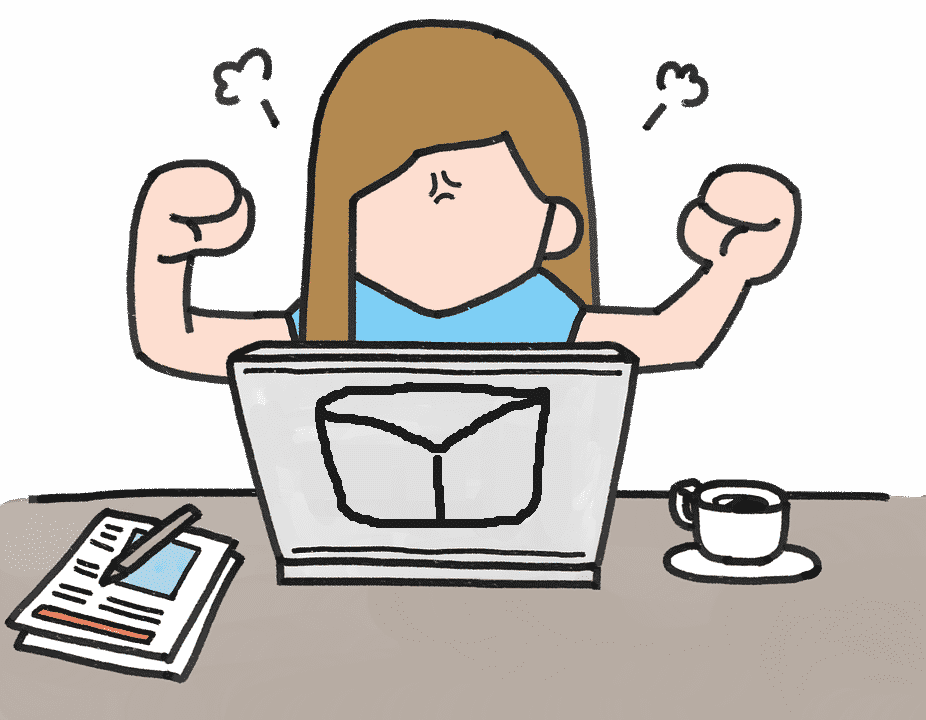Découvrez le tout nouveau numéro de la Foire aux questions sur la conversion du courrier, migration vers et depuis divers clients de messagerie, et autres sujets connexes.
Q: Comment se fait-il que le transfert IncrediMail vers Outlook ne convertit pas les anciens e-mails?
Nos utilisateurs ont signalé une complexité lors du transfert d'e-mails depuis IncrediMail (maintenant abandonné) à Outlook. Le problème est que la conversion démarre et se déroule normalement en convertissant les e-mails de 2019, 2020 etc, mais finit par s'arrêter sans convertir les anciens e-mails des années précédentes.
En outre, le programme affiche un message d'information indiquant "Identité sélectionnée créée par IncrediMail 2.0. Vous pouvez convertir cette identité en utilisant un autre convertisseur.
un: Vous devez télécharger un convertisseur pour l'ancien format de boîte aux lettres IncrediMail
Une raison simple derrière ce problème est qu'IncrediMail a utilisé deux manières différentes de stocker les données de la boîte aux lettres.. L'ancienne méthode était utilisée jusqu'à IncrediMail 2.0, tandis que le plus récent a été introduit dans IncrediMail 2.5 et n'est pas compatible avec l'ancien. Maintenant, IncrediMail to Outlook Transfer fonctionne uniquement avec le format de boîte aux lettres le plus récent. C'est-à-dire qu'il convertit avec succès les messages enregistrés dans IncrediMail 2.5 format, mais ne peut pas gérer IncrediMail 2.0 Messages. Pour les anciens IncrediMail 2.0 Messages, veuillez utiliser notre autre convertisseur. Vous pouvez le télécharger directement ici. Vous n'avez pas besoin d'acheter l'outil. Utilisez le même code d'activation pour le logiciel que vous avez déjà pour IncrediMail vers Outlook Transfer. Continuez ensuite à convertir le reste de vos e-mails.
Q: Le programme ne s'enregistre pas et reste une démo
Que faire si votre logiciel Outlook Transfer ne s'active pas? Voici une situation particulière à laquelle un de nos clients a récemment été confronté. Dès réception de son code d'activation, l'utilisateur l'a saisi, et j'ai vu un message de confirmation de l'application. toutefois, en rejetant le message, le programme est resté non enregistré. Le redémarrage de l'application n'a pas aidé non plus.
un: Réinstaller l'application
Parfois, l'activation en ligne du logiciel acheté échoue, parce qu'il manque un des modules du programme, corrompu ou incapable d'accéder à Internet. Il y a plusieurs raisons à cela, comme: suppression accidentelle, activité d'un virus ou d'un antivirus, blocage du pare-feu, etc.. Le progiciel standard du logiciel remplit trois fonctions: il vérifie les nouvelles versions du logiciel, il met à jour le logiciel, et il active le logiciel après l'achat. Et si l'un des modules du programme est manquant, l'activation peut échouer.
La solution est la suivante:
- Redémarrez votre ordinateur (C'est important!).
- Réinstallez à nouveau le programme pour restaurer tous les fichiers manquants ou corrompus.
- Activez le programme avec le code d'activation.
Q: Puis-je utiliser la licence sur plusieurs ordinateurs?
En fait, nos utilisateurs demandent souvent s'ils peuvent ou non utiliser notre logiciel de transfert d'e-mails sur plusieurs ordinateurs.
un: Augmentez le nombre d'activations ou achetez une licence supplémentaire
La réponse est oui, vous pouvez utiliser notre logiciel sur plusieurs ordinateurs. Lorsque vous achetez une licence pour l'un de nos utilitaires de transfert Outlook, vous recevez un e-mail avec comme objet "Confirmation d'achat". Dans ce message, il y a un code d'activation ainsi qu'un lien spécial vers la page d'amélioration de la licence. Là, vous pouvez augmenter le nombre d'ordinateurs sur lesquels votre licence est autorisée à fonctionner.
Notez cependant, que vous ne pouvez pas étendre la licence à un nombre illimité d'ordinateurs. Dans les conditions de votre permis, vous ne pouvez l'activer que sur un nombre de PC spécifié lors de la commande.
toutefois, vous pouvez acheter des activations supplémentaires si vous avez changé d'avis ou si vous devez maintenant activer le logiciel sur plus d'ordinateurs que vous n'aviez initialement prévu.
Q: Comment exporter Outlook 2016 calendrier au format ICS
Si vous souhaitez importer votre calendrier Outlook dans Thunderbird Lightning ou Google Calendar, vous devrez peut-être le convertir au format de calendrier universel - le format ICS, où « ICS » signifie « Internet Calendar and Scheduling ».
un: Utilisez le kit d'extraction de données pour convertir le calendrier au format ICS.
Alors qu'Outlook a ses propres moyens d'exporter les données de calendrier vers ICS, vous pourriez avoir la malchance de ne pas pouvoir les utiliser. En effet, que se passe-t-il si votre Outlook est tombé en panne et que vous ne pouvez pas accéder au programme (et le calendrier, bien sûr) plus? Vous n'avez peut-être pas accès à Outlook lui-même, mais peut avoir un fichier PST enregistré à partir d'un autre ordinateur.
Dans l'une des situations ci-dessus, vous aurez peut-être besoin d'un outil simple pour convertir le calendrier Outlook en ICS. Data Extraction Kit for Outlook est un tel outil.
Fondamentalement, vous devez faire ce qui suit:
- Exécuter le kit d'extraction de données pour Outlook.
- Dans le panneau "Formater", choisissez « ICS – Format iCalendar » dans le champ « Calendrier.
- Dans la barre de menu supérieure, sélectionnez le bouton "Outlook" ou le bouton "Fichier PST". Le premier bouton exportera le calendrier directement depuis votre profil Outlook par défaut, tandis que le deuxième bouton lance l'exportation à partir d'un fichier PST autonome.
- Sélectionnez un dossier pour enregistrer les fichiers exportés.
Le kit d'extraction de données enregistrera tous les éléments du calendrier sous forme de fichiers .ics. Ensuite, vous pouvez prendre ces fichiers ICS et les importer dans Thunderbird, Google Mail, ou d'autres applications de planification prenant en charge ce format.
Cliquez ici pour un tutoriel plus détaillé sur la façon d'exporter le calendrier Outlook vers Thunderbird.
Q: Comment importer des contacts IncrediMail vers d'autres clients de messagerie?
En parlant d'IncrediMail, une autre question courante concerne l'exportation du carnet d'adresses. En effet, le logiciel est arrêté, afin que les utilisateurs migrent un par un vers d'autres clients de messagerie et souhaitent savoir comment importer des contacts IncrediMail vers Outlook ou un client de messagerie Web.
un: Utilisez notre outil gratuit
En général, IncrediMail stocke votre fichier de carnet d'adresses au chemin suivant:
C:\Users <votre nom d'utilisateur>\AppData Local IM Identities {.identité.ID..}\Carnet d'adresses
Le nom du fichier s'appelle AddrBook.db3. Notez que chacune de vos identités dans IncrediMail a son propre carnet d'adresses et son propre fichier AddrBook.db3. Donc, si vous souhaitez transférer plusieurs comptes depuis IncrediMail, tu as besoin de tous.
Une fois que vous avez localisé le fichier avec les contacts, la partie restante est simple.
- Téléchargez notre outil gratuit Extracteur de contacts IncrediMail.
- Exécutez cet outil gratuit. Il tentera de localiser automatiquement vos contacts IncrediMail. S'il échoue, recherchez un dossier dans lequel le fichier AddrBook.db3 est manuellement.
- Choisissez le dossier où enregistrer les contacts vCard résultants automatiquement convertis à partir de .db3.
- Cliquez sur "Extraire".
L'outil est 100% gratuit, donc pas besoin de l'acheter. Il fait simplement son travail - convertit le carnet d'adresses IncrediMail en fichiers vCard, rien d'autre. Puis, vous pouvez les importer VCF vers Outlook ou un autre client de messagerie.
Q: Quelles sont les options d'achat du logiciel Outlook Transfer?
Une question courante que nous entendons concerne les options de commande. Que sont-ils, et pourquoi un utilisateur voudrait-il acheter quoi que ce soit en plus du produit lui-même.
Clarifions cela.
un: Les options d'achat sont pour la commodité de l'utilisateur
Si vous souhaitez simplement acheter un logiciel pour convertir rapidement des e-mails avec d'autres données telles que des pièces jointes, contacts et formatage, vous n'avez pas besoin de sélectionner d'options. Les options de commande disponibles sont simplement pour votre commodité en tant que client.
En particulier, les options de commande sont:
- Récupération du code clé. Si vous sélectionnez cette option d'achat, votre code d'activation vous sera envoyé lors de l'achat comme d'habitude, mais AUSSI seront stockées sur le serveur sécurisé de notre revendeur pendant toute la durée de validité de votre licence. Par ici, vous pouvez être sûr de pouvoir récupérer le code clé à tout moment presque instantanément. Cette option est très pratique si vous envisagez de réinstaller le système d'exploitation, ou mettre à niveau votre ordinateur ou récupérer vos données et logiciels après une panne de PC.
- Télécharger Garantie prolongée s'assure que vous pouvez toujours télécharger la dernière version du logiciel que vous achetez même si notre site officiel est temporairement indisponible pour une raison quelconque. Si vous avez perdu votre package d'installation d'origine, vous pouvez utiliser l'option Extension de garantie de téléchargement (si vous l'avez acheté, C'est) pour télécharger le programme à tout moment.
- Support technique prioritaire. Cette option de commande garantit votre priorité principale en recevant une assistance technique chaque fois que vous en avez besoin. Cela fonctionne comme suit. Il existe des demandes d'assistance de faible priorité et d'autres de haute priorité. En premier, nous traitons les demandes hautement prioritaires telles que: bogues critiques, plantages et demandes de clients prioritaires. Puis, nos spécialistes procèdent aux problèmes peu prioritaires. Bien sûr, cela ne signifie pas que vous ne recevrez aucune assistance sans cette option d'achat. Cela signifie simplement que vous devrez peut-être attendre un peu avant d'en obtenir un. Combien de temps? Cela dépend de la charge de travail de notre équipe d'assistance en ce moment et du nombre total de questions critiques hautement prioritaires.